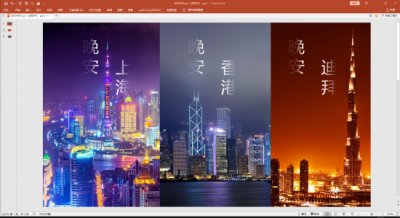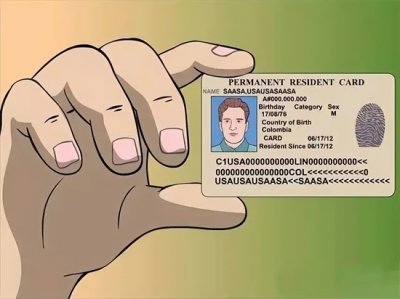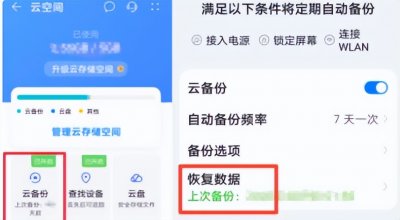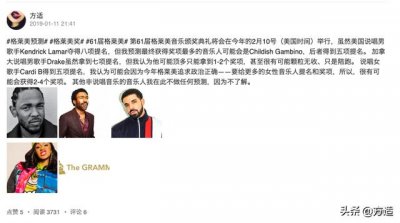wps文档打不开,显示修复文档怎么办(wps文档损坏如何修复呢?教你三种修复方法
wps文档打不开,显示修复文档怎么办(wps文档损坏如何修复呢?教你三种修复方法)
我们在办公室呆久了,都知道Word,Excel是办公软件中最常用的两个工具。可以实现办公软件最常用的功能,如文字、表格、演示等。这个虽然使用起来很简单,但是问题很多。如果出现文档数据损坏,再打开文档时会弹出提示信息,提示文档查找不可读内容。那么wps文档损坏如何修复呢?
WPS文档修复方法1:
启动WPS软件,找到菜单栏左上角的文件,鼠标左键单击,点击进入。找到菜单栏中的备份与恢复,鼠标左键单击。找到子菜单中的历史版本,点击进入,在弹出框中进行查找恢复即可。
WPS文档修复方法2:
Excel具有自动修复因程序故障而损坏的工作簿的功能。打开损坏的工作簿时,ExCCl会自动启动“文件恢复”模式,重新打开并修复。
在打开的工作簿界面左侧显示“文档恢复”窗格,该窗格列出了所有因程序故障而关闭的文档。将鼠标光标移动到对应的文档上,点击右侧的按钮,从弹出的下拉菜单中选择“显示修复”命令,显示自动修复的内容。选择“打开”命令打开文档。
WPS文档修复方法3:
易得文档修复软件可以专业修复因断电、病毒、误删、卡顿等原因造成的文档损坏。失易得文档修复软件,不会对文档造成二次破坏,支持提前预览以及支持多种文档格式。首先你需要先下载失易得文档修复软件。在各大下载网站,如360软件管家、腾讯软件管理等都可以直接搜索下载,或者直接在失易得官网下载。
第一步:打开失易得文档修复,点击“添加文档”选中要修复的文件,然后上传到软件里。软件会默认选中文件,排查一下是否选中,然后点击“开始修复”进行恢复文件。
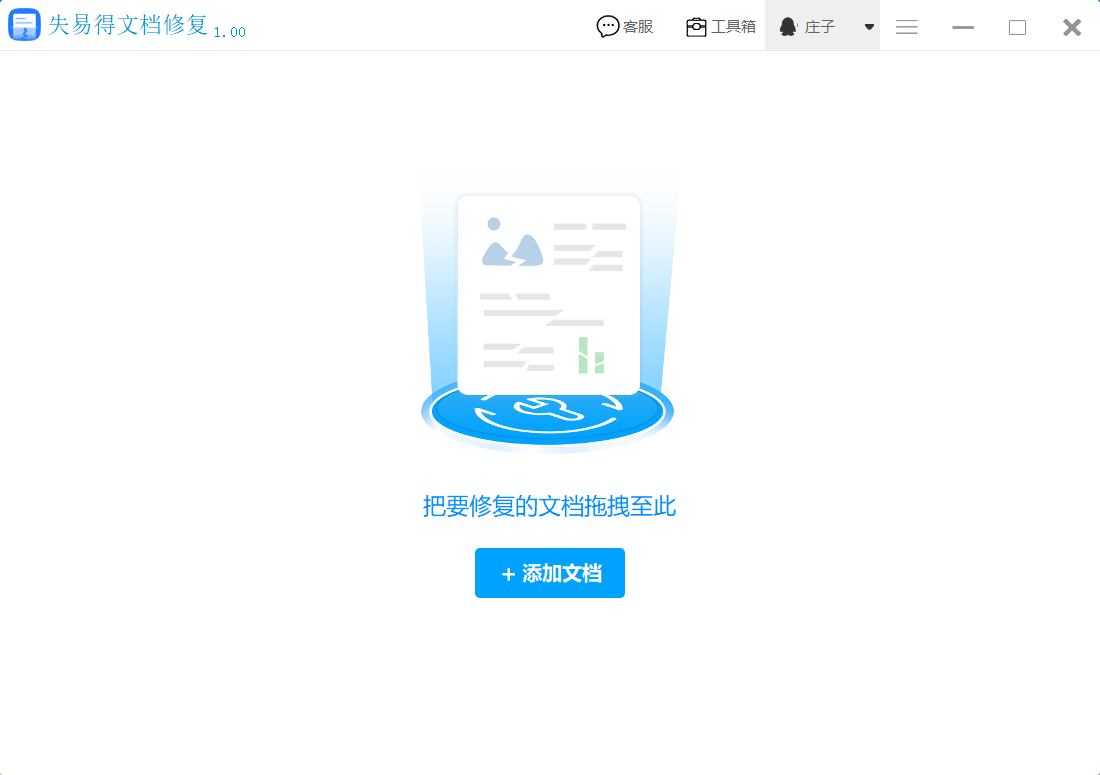
第二步:失易得文档修复完成后,你会看到“预览”按钮,点击“预览”查看。预览好后,就可以点击“保存文档”自定义保存路径了,主要要和原文件区分哦。
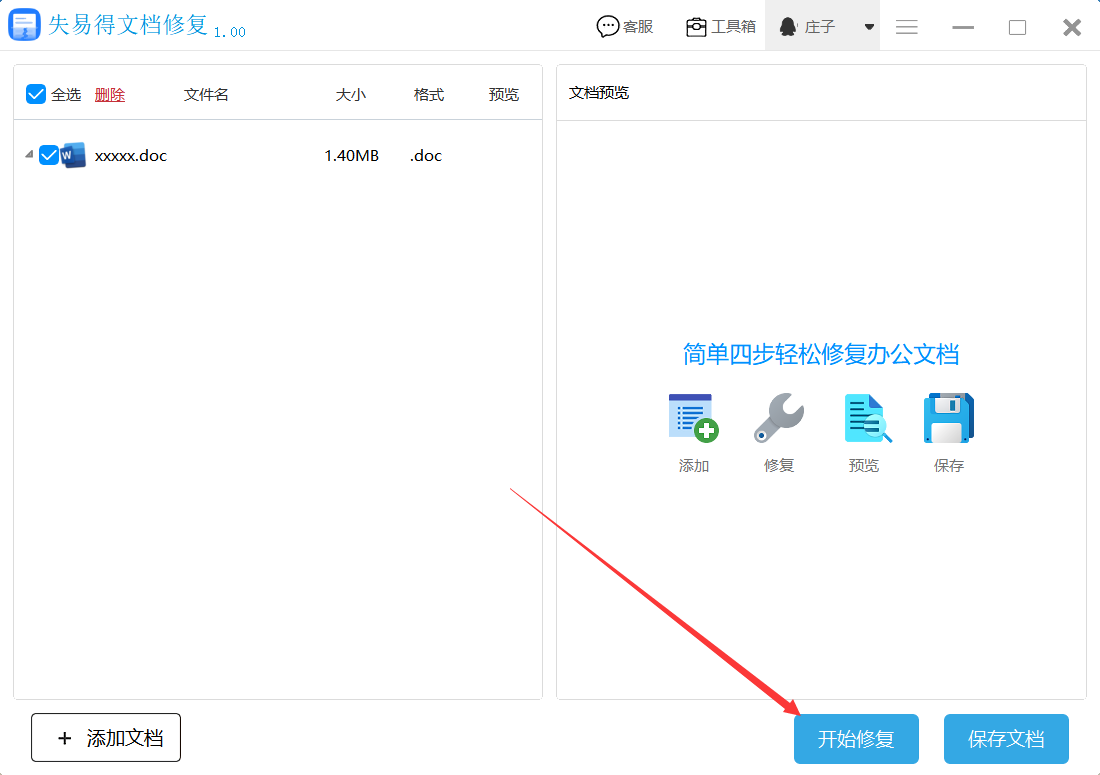
以上就是小编给大家带来的wps文档损坏如何修复的方法,其实整个操作还是比较简单的,感兴趣的小伙伴们不妨将软件下载下来试试看!